Utilisez cet article pour apprendre à gérer votre fonctionnalité Ascend QuickBooks de n'importe où avec Ascend HQ. Avant de commencer, pensez à faire appel à votre comptable ou à votre aide-comptable pour vous assurer que les options de configuration d'Ascend s'alignent sur votre configuration QuickBooks.
Terminer les modifications des configurations d'Ascend sans faire correspondre correctement les paramètres de votre logiciel QuickBooks ENTRAÎNERA des données d'importation/exportation erronées et/ou un processus incomplet.
Prise en main
Avant toute configuration dans Ascend HQ, le profil d'utilisateur Ascend RMS Client doit avoir l'autorisation Bookkeeping - Ascend HQ activée ou l'option Accounting Integrations ne sera PAS disponible.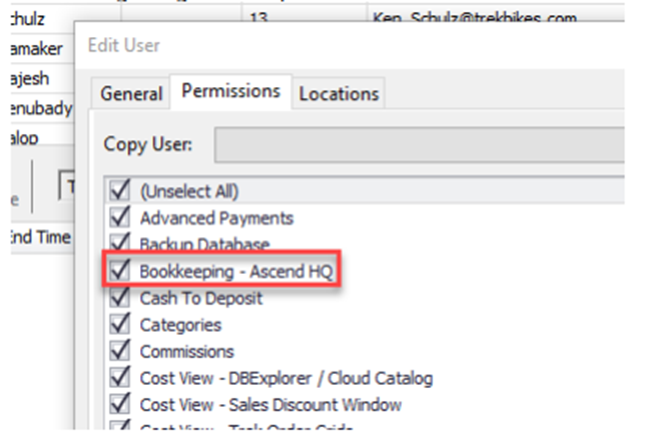
Avant qu'un revendeur puisse exporter des fichiers de données comptables à partir d'Ascend, QuickBooks doit être sélectionné comme intégrateur comptable actif et TOUS les paramètres doivent être mis en place et configurés correctement. Si une configuration QuickBooks n'est PAS enregistrée dans le menu Configuration de la comptabilité, le rapport: Résumé du grand livre QuickBooks ne sera pas disponible.
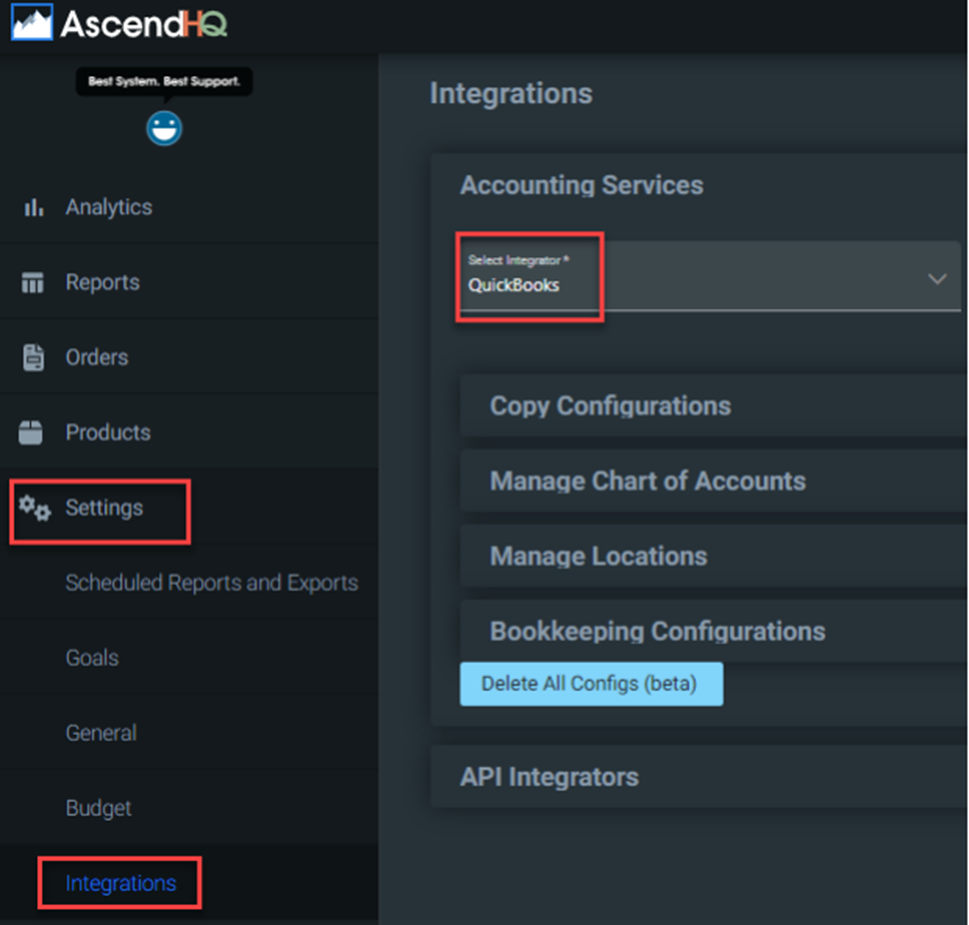
Configuration de l'intégration de QuickBooks
- Loggin dans Ascend HQ
- Choisir les Paramètres
- Choisir les intégrations
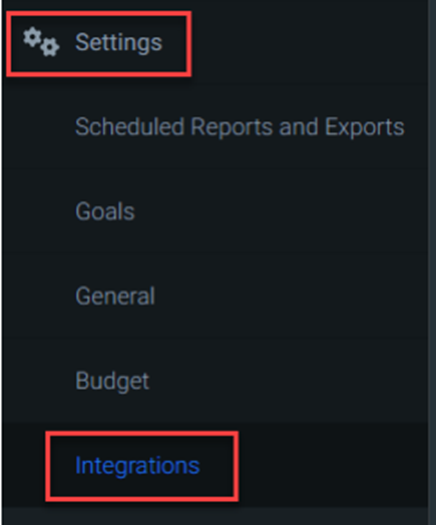
- Afficher le menu des services de comptabilité.
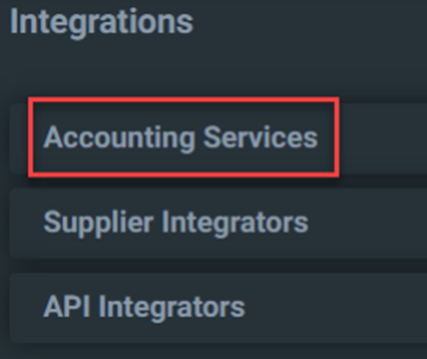
- Sélectionnez QuickBooks dans la liste des intégrateurs.
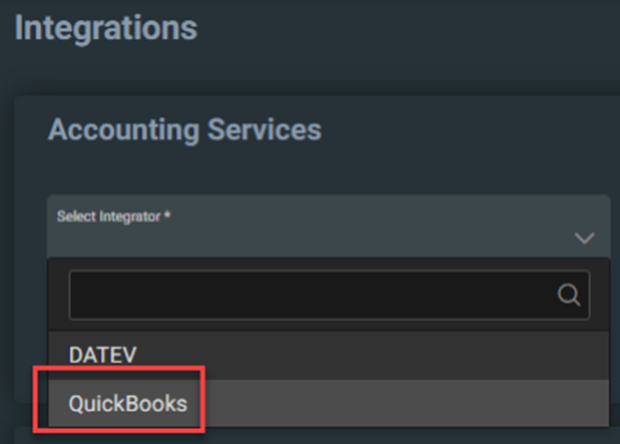
*Cette option sera automatiquement sélectionnée dans la liste déroulante si vous avez déjà configuré QuickBooks Integrations. - Procéder avec la configuration des champs sous chaque onglet du menu comme indiqué ci-dessous.
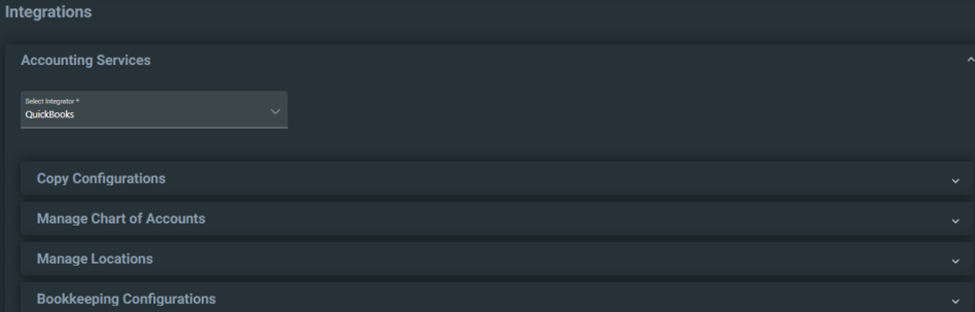
**Les menus Copier les configurations et Gérer les comptes ne seront pas disponibles pour la version MVP, mais seront ajoutés ultérieurement. - Appliquer/Enregistrer vos paramètres au fur et à mesure que vous avancez dans les menus et les onglets.
Gestion des classes d'emplacement : Zone géographique
Cette fonction vous permet d'Attribuer une Classe-Socket Mobile pour plus d'informations trouvé :.
Les noms des classes DOIVENT être trouvés Mobile pour plus d'informations géographiques.
- Choisissez l'Emplacement dans le menu déroulant.
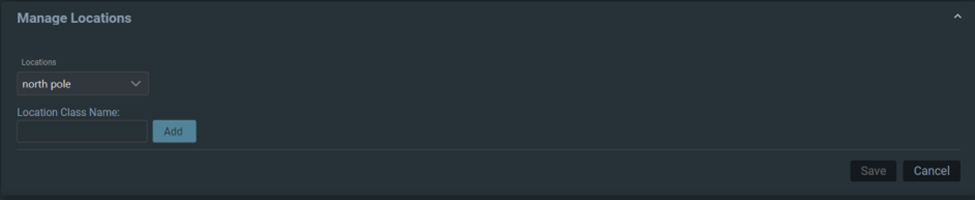
- Clé le Nom de la classe dans le champ d'entrée. Utilisez Mobile-Socket pour plus d'informations.
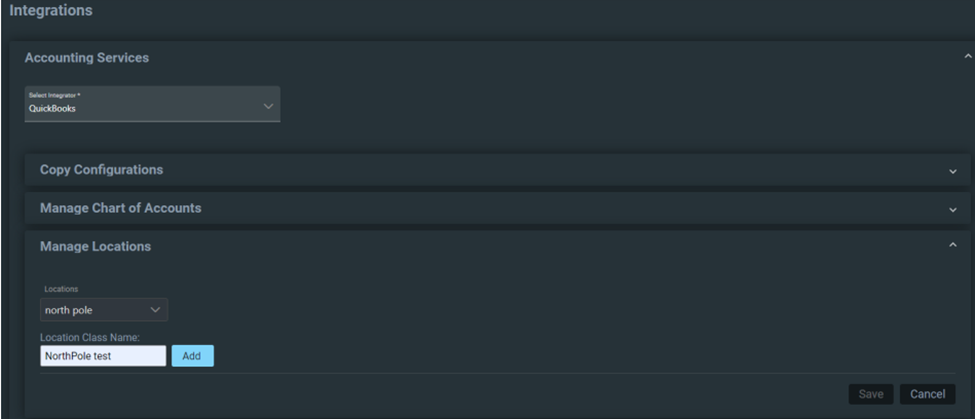
- Cliquez sur le Bouton "Ajouter".
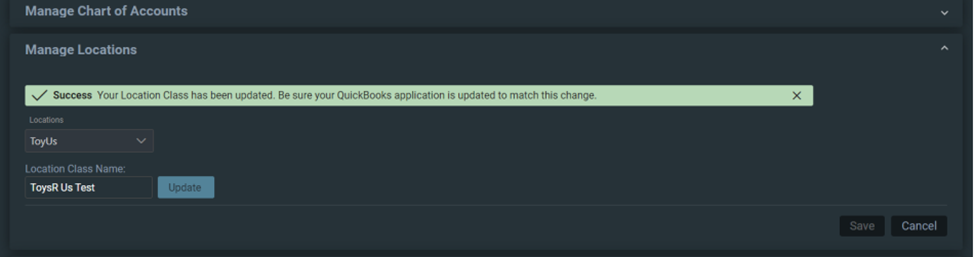
- Vous pouvez également mettre à jour les noms des classes existantes en choisissant un Emplacement ou une Classe déjà trouvé(e), en cliquant dans le champ de saisie et en saisissant le changement, puis en cliquant sur le Bouton "Update" (mettre à jour).
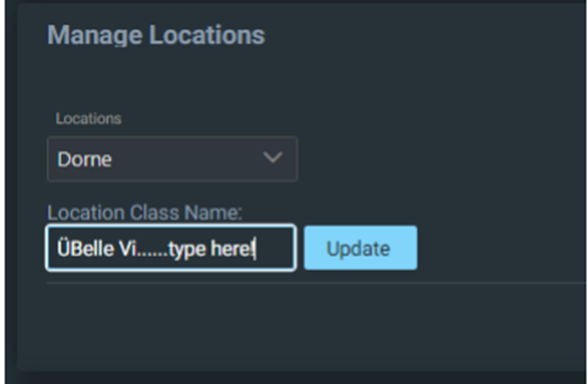
Configurer
EMPLACEMENTS : Choisissez un emplacement particulier dans la rubrique “Emplacement(s) ” pour appliquer votre configuration d'Options à votre sélection, saisissez les valeurs, puis cliquez sur le bouton "Appliquer".
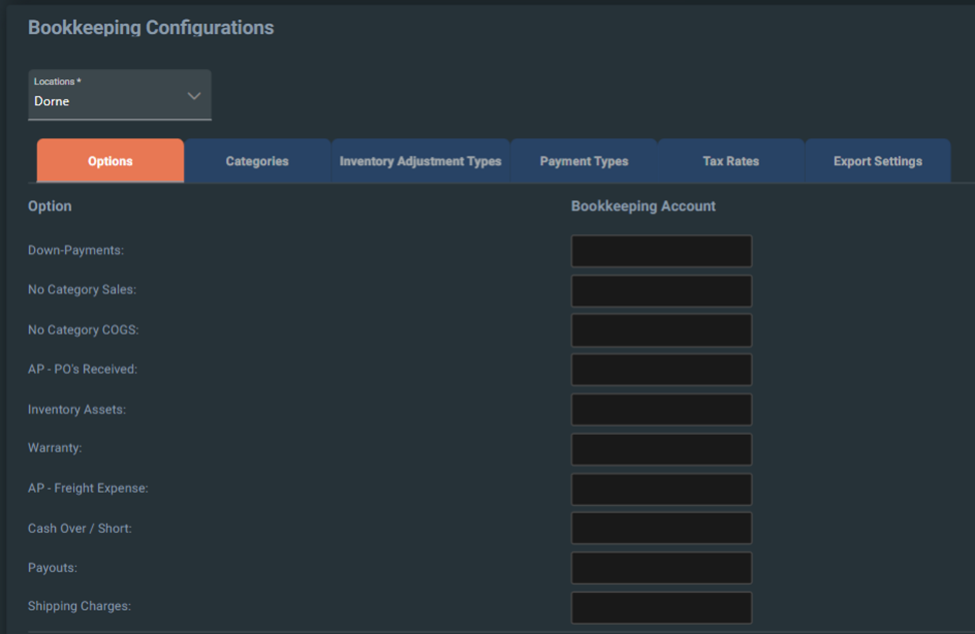
CATÉGORIES : Choisissez un emplacement particulier dans la rubrique "Emplacement(s) :". pour appliquer la configuration de vos Catégories à votre sélection, saisissez les valeurs, puis cliquez sur le bouton "Appliquer".
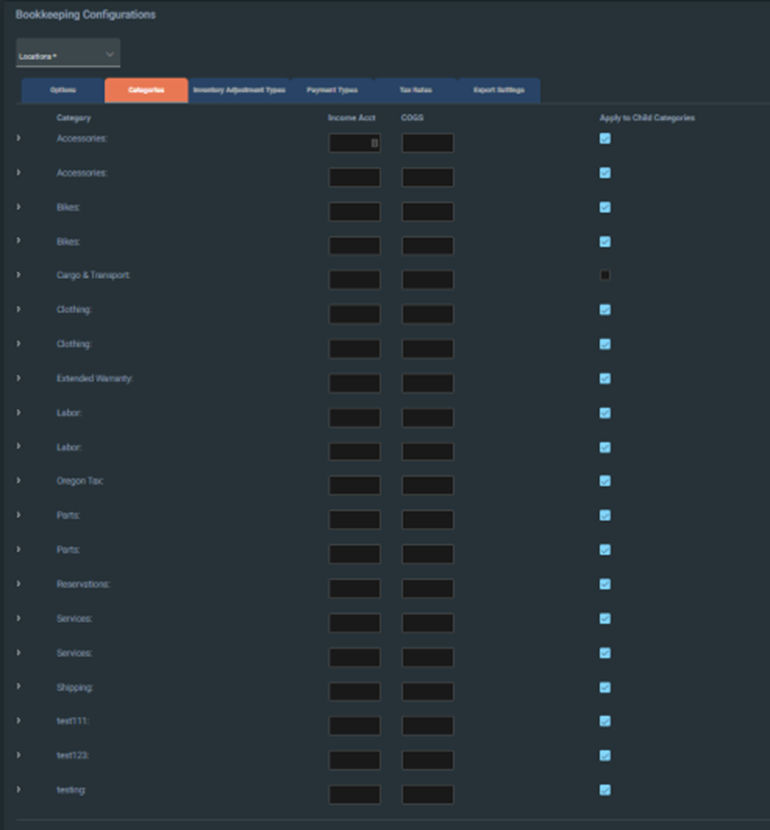
Comme avec l'application Ascend, vous pouvez appliquer TOUS les Codes comptables aux Catégories enfants en cochant simplement la case Appliquer aux Catégories enfants. Si cette case n'est pas cochée, vous pouvez descendre dans les Catégories enfant (Cliquez sur la catégorie Parent afin d'afficher le niveau inférieur) pour y assigner les valeurs.
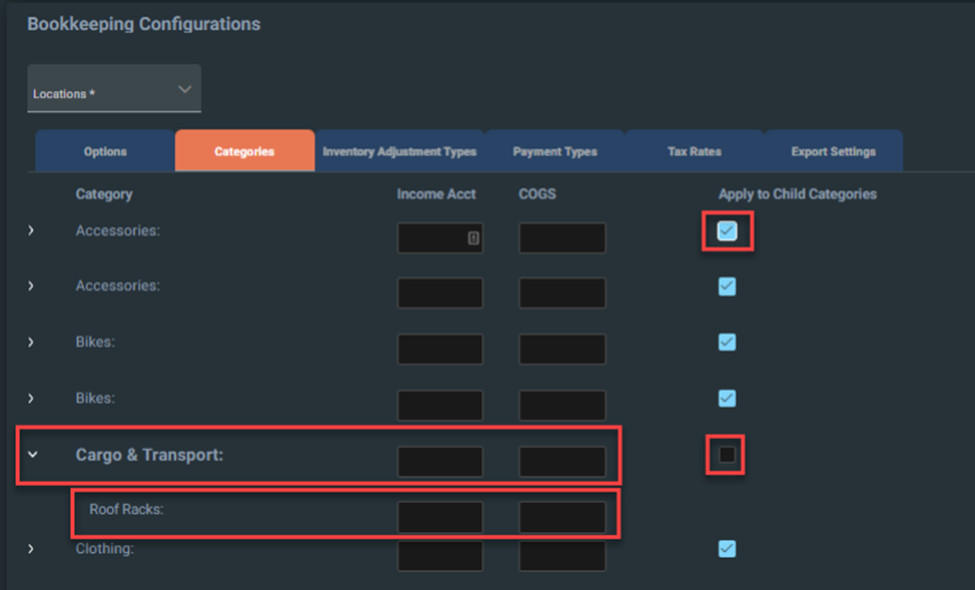
LES TYPES D'AJUSTEMENT DES STOCKS : Choisissez un emplacement particulier dans la rubrique "Emplacement(s) :". pour appliquer votre configuration de Types d'Ajustement Stock à votre sélection, saisissez les valeurs, puis cliquez sur le bouton Appliquer.
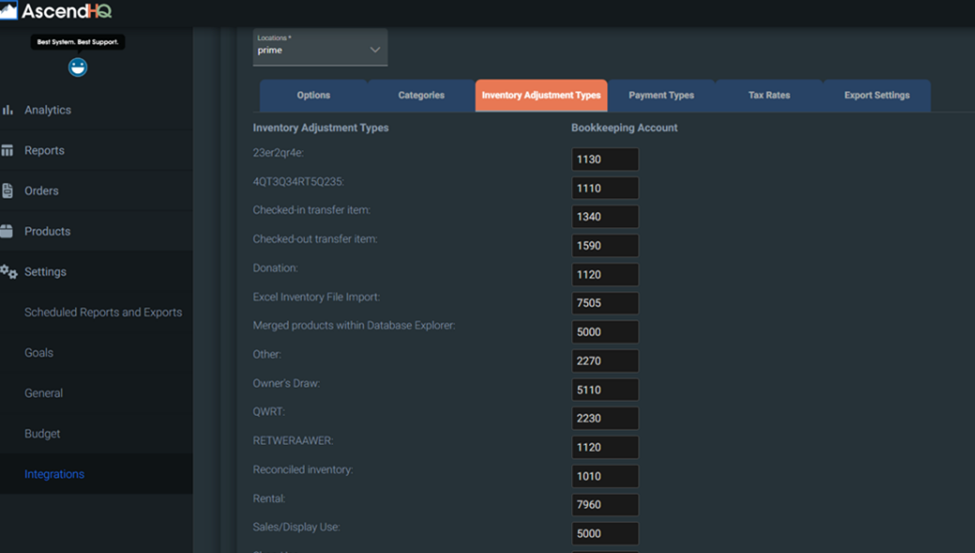
TYPES DE PAIEMENT : Choisissez un emplacement particulier dans la rubrique “Emplacement(s)” pour appliquer votre configuration Types de paiement à votre sélection, saisissez les valeurs, puis cliquez sur le bouton Appliquer.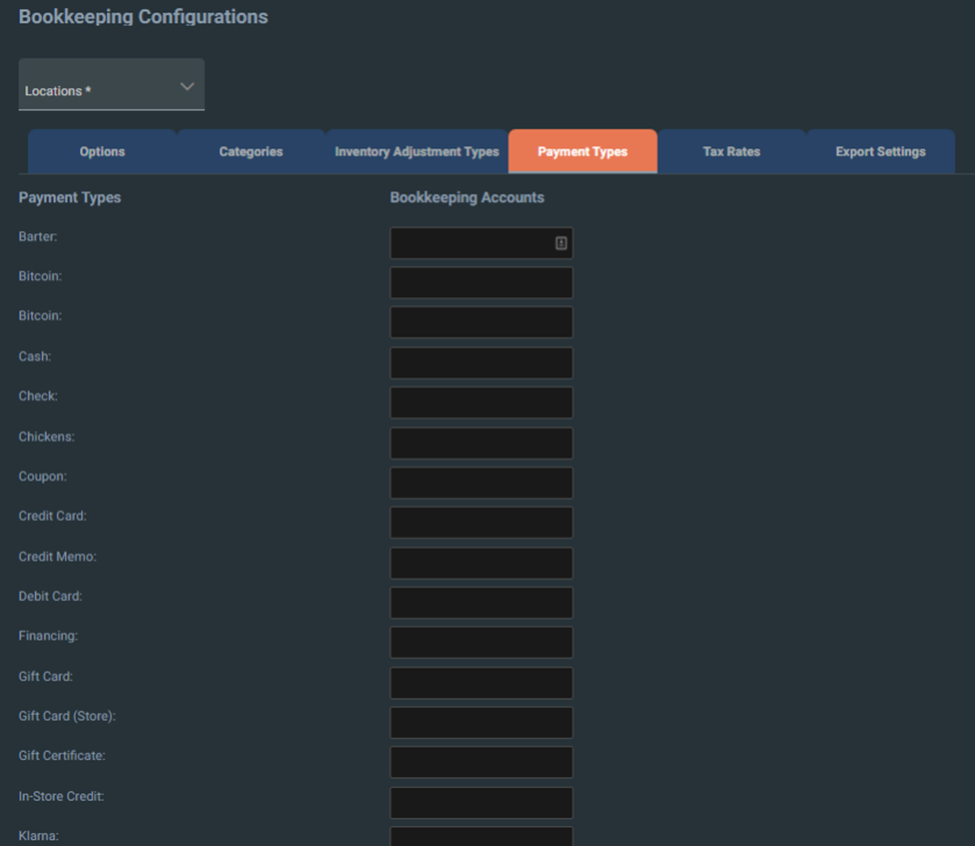
TAUX (%) : PT. TVA : Choisissez un emplacement particulier dans la rubrique “Emplacement(s) ” pour appliquer votre configuration Taux d'imposition à votre sélection, saisissez les valeurs, puis cliquez sur le bouton Appliquer.
Dans ce menu de configuration, vous pouvez mettre à jour ou modifier les éléments suivants :
- KD-no Compte :
- Taux (% Description) Taxe : Taux (%)
- Taux Taux (%) Éléments) Taxe Pt TVA : Type
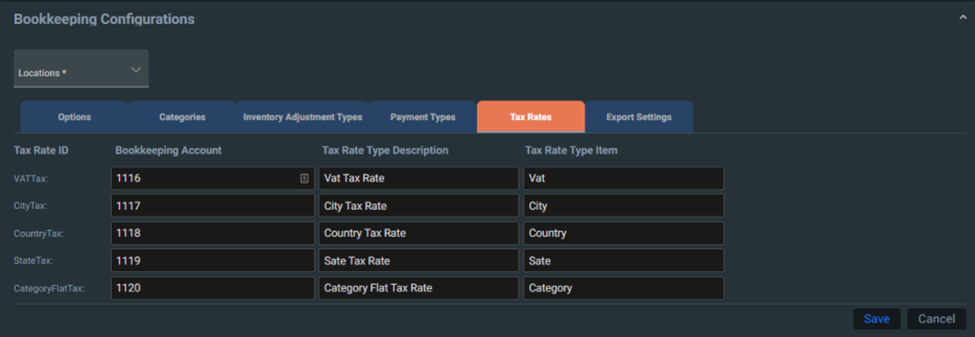
Paramètres d'exportation
Choisissez un emplacement particulier dans la rubrique “Emplacement(s)” pour appliquer votre configuration Paramètres d'Exportation à votre sélection, saisissez les valeurs, puis cliquez sur le bouton Appliquer.
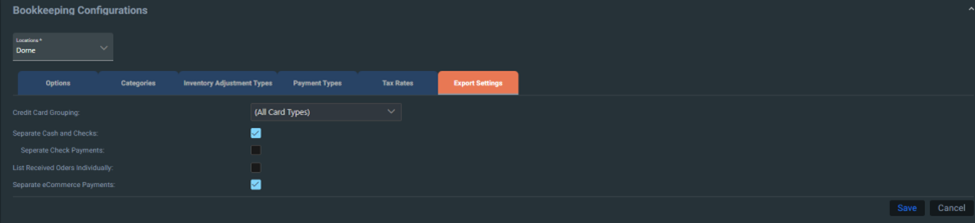
Pour le MVP, l'implémentation sera identique à celle du client Ascend RMS aujourd'hui, et comme vous pouvez le voir ci-dessous, le regroupement de cartes de crédit est également identique :
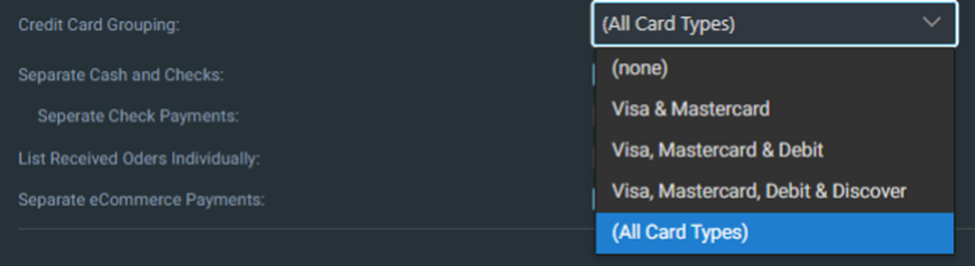
Foire aux questions
Pourquoi ne puis-je pas voir les menus des paramètres de l'intégration des services Compte dans Ascend HQ ?
- Votre profil d'utilisateur de l'appli Ascend DOIT avoir l'autorisation Tenue de livres - Ascend HQ activée dans le ou votre utilisateur avant de pouvoir disposer de l'option Intégrations :.
Pourquoi suis-je dans l'impossibilité de localiser des Sites dans l'onglet Configuration de la comptabilité ?
- Vous DEVEZ Attribuer une Classe QuickBooks dans Gérer les Emplacements avant de mettre en place toute autre configuration de comptabilité.
Puis-je configurer plusieurs entrées avec le même Numéro de Compte Client ?
- OUI, vous pouvez utiliser les mêmes comptes pour plusieurs champs, mais cela risque de ne pas donner le résultat escompté lors de l'Exportation du Résumé du Grand Livre.
Puis-je configurer plusieurs Emplacements à la fois ?
- Non, il n'est actuellement pas possible de configurer tous les sites simultanément lors de la configuration initiale.
La fonctionnalité de configuration de QuickBooks dans l'application Ascend sera-t-elle toujours disponible ?
- OUI, vous pouvez toujours gérer vos configurations QuickBooks dans l'appli Ascend ou dans Ascend HQ.
La fonctionnalité Exporter vers QuickBooks IIF dans l'application Ascend sera-t-elle toujours disponible ?
- Vous pouvez toujours exporter le fichier IIF du client, mais il est généré à partir d'une source de données complètement différente. Nous vous recommandons d'opter pour une source unique pour vos Exportations et de rester cohérent.
Les mises à jour des paramètres de configuration se synchroniseront-elles entre Ascend HQ et l'appli Ascend ?
- Options et Exportation Paramètres Monnaie : les changements seront transmis DE L'ASCEND HQ à l'ASCEND RMS Client.
- Options et Exportation Paramètres Les modifications NE SERONT PAS transmises d'Ascend RMS Client à Ascend HQ, mais elles PEUVENT ÊTRE transmises via BlueSky > Téléchargement Configuration Comptabilité.
-
Les types d'Ajustement de Stock seront transmis dans les DEUX sens, quel que soit le côté modifié (Ascend RMS ou Ascend HQ).
- Si un nouvel IAT est ajouté et/ou configuré dans Ascend RMS, il sera transmis à Ascend HQ.
- Si vous modifiez la configuration dans Ascend HQ, elle reviendra dans Ascend RMS.
-
Catégories, Types de taxe, Types de paiement NE SERONT PAS transmis d'Ascend HQ à Ascend RMS Client.
- Toute mise à jour de ces trois éléments de données dans Ascend HQ devra être effectuée dans Ascend RMS client si vous souhaitez exporter des données identiques à partir de ce dernier jusqu'à ce que ces fonctions soient supprimées/désactivées.
- Catégories, Types Taxe, Types Paiement seront transmis d'Ascend RMS Client à Ascend HQ.
- Les mises à jour effectuées ne prennent généralement que quelques minutes pour être synchronisées.

Que se passe-t-il s'il me manque une configuration et que j'essaie d'exporter un Fichier IIF ?
- Il est probable que votre fichier d'exportation du résumé du Grand livre ne sera PAS reçu et vous recevrez une notification avec une pièce jointe expliquant la Raison et la ou les configurations manquantes.
Que se passe-t-il si j'exporte un Fichier IIF pour une Journée qui ne contient pas de données comptables ? - Vous recevrez un courriel de notification avec une pièce jointe vous informant qu'aucune donnée Compte n'était disponible pour la (les) Date(s) sélectionnée(s).
Suis-je en mesure d'Importation de mon Fichier de configuration du plan comptable IIF dans le Portail de configuration de la tenue de livres d'Ascend HQ ?
- Non, cette fonctionnalité n'est pas disponible actuellement.
Suis-je en mesure d'Importation de mon Fichier de configuration des classes IIF dans le Portail de configuration de la comptabilité d'Ascend HQ ?
- Non, cette fonctionnalité n'est pas disponible actuellement.
KB23-019